win7彻底隐藏任务栏图标的操作流程
更新日期:2024-03-22 07:05:40
来源:转载
手机扫码继续观看

win7专业版任务栏上有一些图标都是长期不用的,如果一直放在任务栏上显得比较多余,为了桌面美观,我们其实可以将任务栏图标给隐藏起来的,而且操作也不会太复杂。因此,今天小编来和大家讲解一下win7彻底隐藏任务栏图标的方法。
具体方法如下:
1、右键任务栏空白区域,选择【属性】打开。
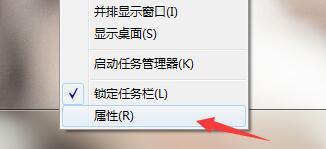
2、点击通知区域的【自定义】按钮进入。

3、取消勾选【始终在任务栏上显示所有图标和通知】选项。
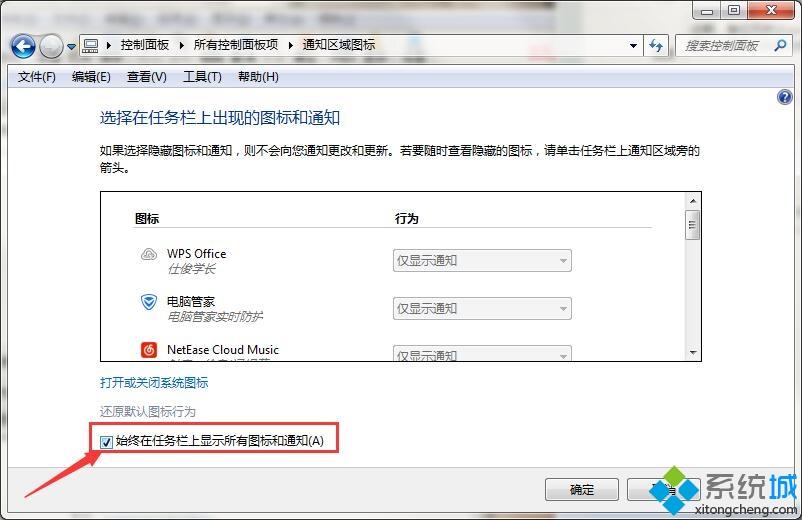
4、选择需要隐藏图标的行为为【隐藏图标和通知】。
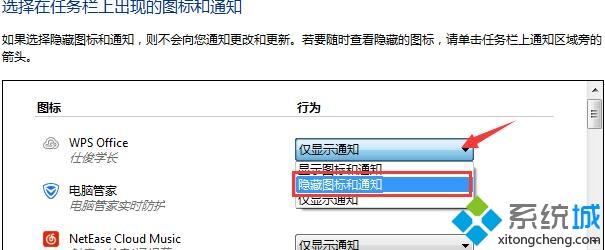
5、点击【打开或关闭系统图标】进入,即可对一些系统图标进行控制。
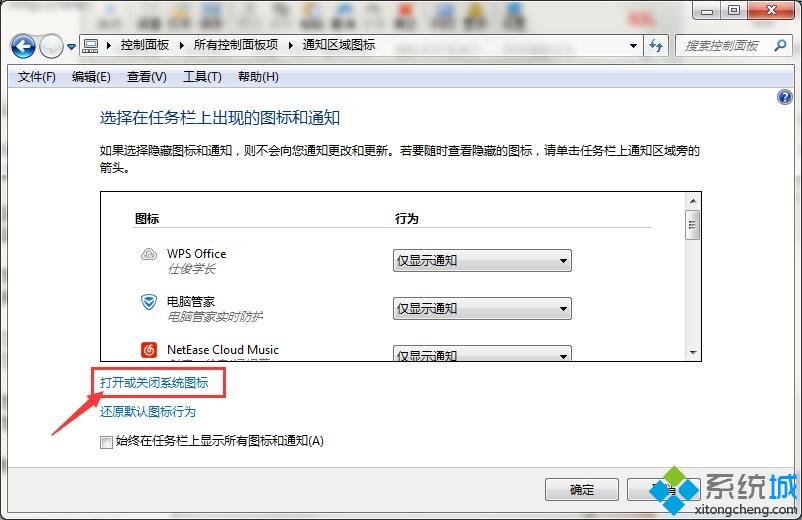
6、完成以上设置后,记得点击确定保存设置
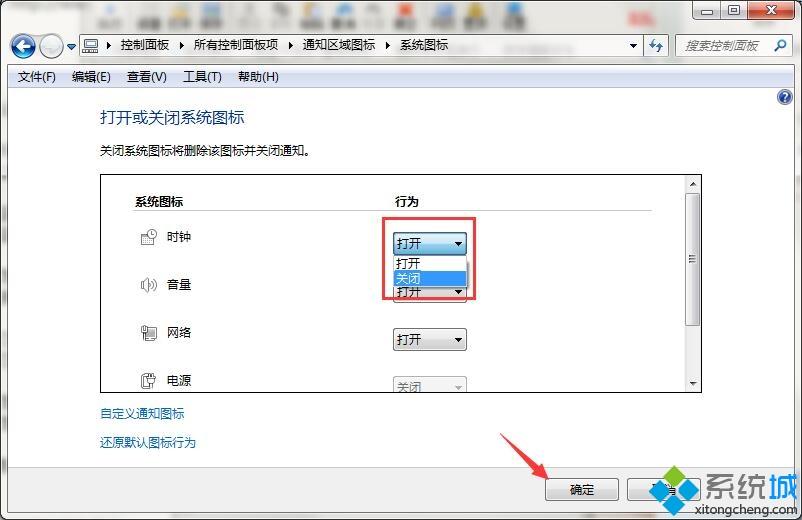
通过上文方法操作后,win7系统任务栏图标被成功隐藏起来了,整体看过去桌面效果真的很棒。
该文章是否有帮助到您?
常见问题
- monterey12.1正式版无法检测更新详情0次
- zui13更新计划详细介绍0次
- 优麒麟u盘安装详细教程0次
- 优麒麟和银河麒麟区别详细介绍0次
- monterey屏幕镜像使用教程0次
- monterey关闭sip教程0次
- 优麒麟操作系统详细评测0次
- monterey支持多设备互动吗详情0次
- 优麒麟中文设置教程0次
- monterey和bigsur区别详细介绍0次
系统下载排行
周
月
其他人正在下载
更多
安卓下载
更多
手机上观看
![]() 扫码手机上观看
扫码手机上观看
下一个:
U盘重装视频










